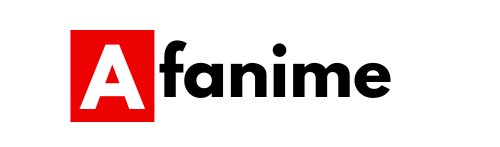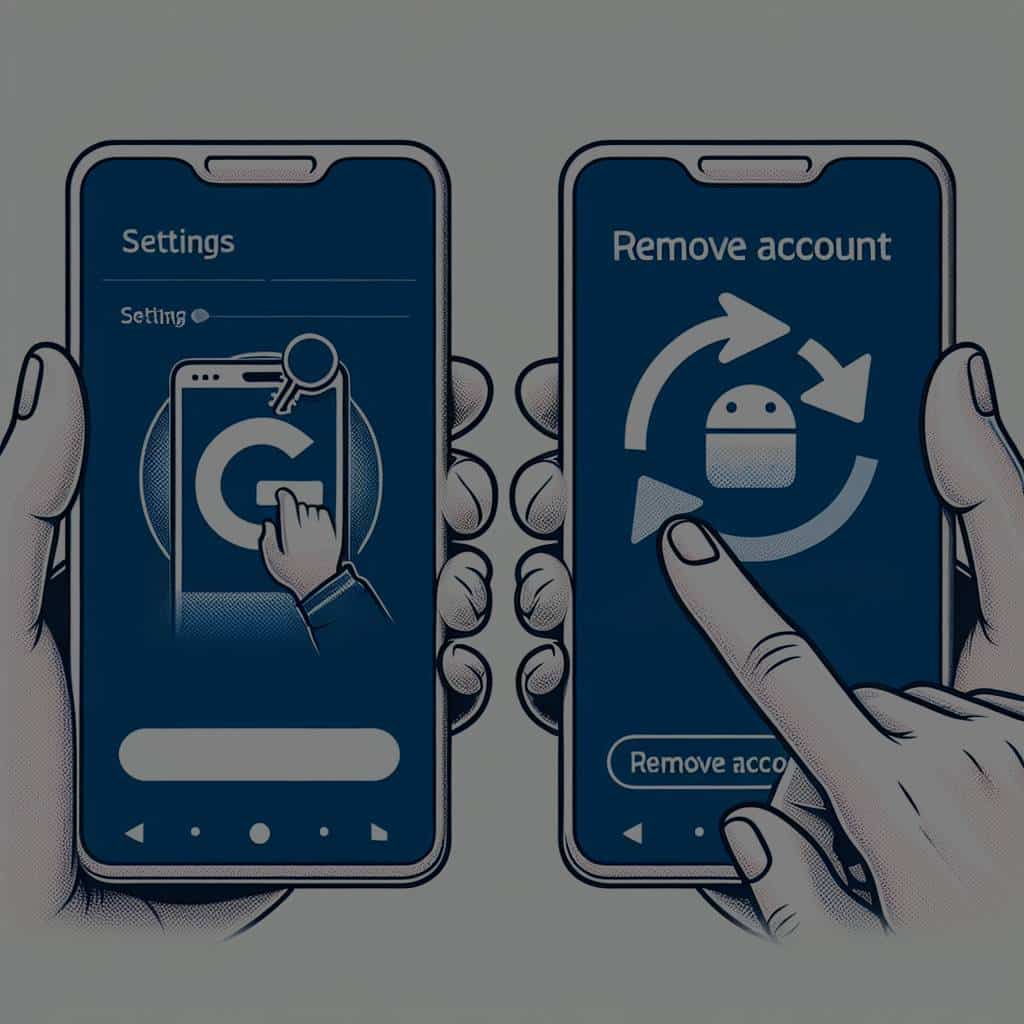C’est l’heure du grand ménage numérique ! Vous possédez plusieurs comptes Google et vous voulez faire le tri ? Vous avez vendu votre ancien smartphone et vous voulez vous assurer que vos données restent protégées ? Ou peut-être avez-vous tout simplement envie d’un nouveau départ, libre de toutes entraves numériques ? Quelle que soit la raison, une réalité demeure : supprimer un compte Google de votre téléphone Android peut sembler aussi complexe qu’un labyrinthe technologique. Mais ne paniquez pas, nous sommes là pour vous guider pas à pas ! Alors mettez votre casque d’explorateur digital, on vous embarque dans l’aventure de la suppression de compte.
Étape 1 : Accéder aux paramètres de votre téléphone
Avant même de parler de suppression, de compte ou de Google, il faut d’abord savoir trouver le bon chemin. Et ce chemin, c’est celui qui mène aux paramètres de votre smartphone. Vous ne savez pas où ils se trouvent ? Pas de panique, c’est plus simple que de trouver le chemin de la boulangerie un dimanche matin. Il suffit d’ouvrir le menu de votre téléphone et de cliquer sur l’icône ressemblant généralement à une roue dentée. Vous y êtes ? Bravo, c’est une première victoire !
A lire également : Comment bloquer un contact sur WhatsApp ?
Étape 2 : Naviguer vers les comptes
Maintenant que vous êtes dans les paramètres, il va falloir trouver la section "Comptes". Elle peut se cacher sous différents noms, selon le modèle de votre smartphone. Essayez de chercher quelque chose qui ressemble à "Comptes et sauvegarde", "Comptes utilisateurs" ou tout simplement "Comptes". Une fois que vous l’avez trouvé, appuyez dessus. Vous voyez apparaître la liste de tous les comptes associés à votre appareil. Gmail, Samsung, Google, autant de noms familiers qui s’affichent. Vous vous sentez déjà plus proche de votre objectif, n’est-ce pas ?
Étape 3 : Supprimer le compte Google
C’est ici que les choses se corsent, mais rassurez-vous, vous êtes prêts. Parmi la liste des comptes, cherchez celui que vous voulez supprimer. Une fois que vous l’avez en ligne de mire, cliquez dessus. Vous allez atterrir sur une page avec différentes options. Cherchez celle qui dit "Supprimer le compte", "Retirer le compte" ou quelque chose du genre et appuyez dessus. Un message d’avertissement s’affichera sûrement pour vous rappeler que toutes les données associées à ce compte seront supprimées de votre téléphone. Mais vous le savez déjà, c’est ce que vous êtes venus chercher. Alors appuyez sur "Supprimer" ou "Confirmer" et c’est fait !
Avez-vous vu cela : Comment désactiver la rotation automatique de l’écran sur iPhone ?
Étape 4 : Vérifier la suppression
Vous avez cliqué sur "Supprimer". Vous pouvez souffler un bon coup, la partie la plus difficile est terminée. Mais comme un bon explorateur, vous voulez vous assurer que tout s’est bien passé. Il suffit donc de retourner dans les "Comptes" de vos paramètres et de vérifier que le compte Google que vous vouliez supprimer n’apparaît plus. Si c’est le cas, félicitations, vous avez réussi !
Étape 5 : Contourner le FRP
Maintenant, petite mise en garde. Si vous voulez supprimer le compte Google de votre téléphone pour le vendre, il y a une étape supplémentaire. En effet, depuis Android 5.1, Google a instauré une protection appelée FRP (Factory Reset Protection). Cela signifie que, même après une réinitialisation d’usine, il vous sera demandé de vous connecter au compte Google précédemment synchronisé avec l’appareil. Pour éviter cela, assurez-vous d’abord de supprimer le compte Google comme nous l’avons expliqué, puis effectuez une réinitialisation d’usine depuis les paramètres. Et voilà, votre téléphone est prêt à être vendu, donné ou échangé sans laisser de traces de votre passage numérique.
Alors, vous voyez, supprimer un compte Google de votre téléphone Android, ce n’est pas si compliqué. Vous connaissez maintenant toutes les étapes pour le faire et vous n’avez plus à craindre le labyrinthe technologique. C’est une belle victoire, vous ne trouvez pas ? Et n’oubliez pas, dans le monde digital, chaque pas compte !
Étape 6 : Désactiver la synchronisation des données avec Google
Maintenant que vous avez supprimé le compte Google de votre téléphone Android, il est important de vous assurer que vos données ne continuent pas de se synchroniser automatiquement avec Google. Cette étape est primordiale, surtout si vous comptez vendre, donner ou échanger votre appareil Android.
La première chose à faire est de vous rendre dans les "Paramètres" de votre smartphone, puis de rechercher la section "Comptes et sauvegarde". Une fois que vous y êtes, vous allez voir une option qui dit "Comptes" ou quelque chose du genre. Lorsque vous cliquez dessus, vous verrez la liste de tous les comptes qui sont associés à votre téléphone. Parmi ceux-ci, vous devez rechercher "Google".
En cliquant sur "Google", vous atterrirez sur une page qui affiche tous les services Google que vous avez utilisés avec votre compte. Il suffit de désactiver la synchronisation pour chacun d’entre eux. Un message d’avertissement apparaîtra pour vous informer que les données de ces services ne seront plus synchronisées avec votre compte Google. C’est exactement ce que vous recherchez, alors n’hésitez pas à confirmer.
Étape 7 : Supprimer définitivement votre compte Google
En supprimant un compte Google de votre téléphone Android, vous n’avez fait que le dissocier de votre appareil. Cela signifie que vos données sont toujours stockées sur les serveurs de Google. Si vous voulez supprimer définitivement votre compte Google, il y a quelques étapes de plus à suivre.
Tout d’abord, vous devez vous connecter à votre compte Google depuis un navigateur web. Une fois que vous êtes connecté, allez dans le menu et cliquez sur "Paramètres Google". Ensuite, trouvez l’option "Supprimer votre compte ou vos services". Un message d’avertissement s’affichera pour vous informer que toutes vos données seront effacées de manière permanente. Si vous êtes sûr de votre décision, vous pouvez confirmer.
Ensuite, il vous sera demandé de saisir votre mot de passe pour confirmer que vous êtes bien le propriétaire du compte. Une fois que vous avez entré votre mot de passe, vous verrez un écran de confirmation qui vous demande une dernière fois si vous voulez vraiment supprimer votre compte. Si vous êtes sûr de votre décision, cliquez sur "Supprimer le compte".
Conclusion
Voilà, c’est fait! Vous savez maintenant comment supprimer un compte Google de votre téléphone Android, comment désactiver la synchronisation des données avec Google et comment supprimer définitivement votre compte Google. Nous espérons que ce guide vous a aidé à naviguer dans le labyrinthe technologique et que vous pouvez désormais gérer vos comptes Google avec plus de facilité et de confiance. N’oubliez pas, dans le monde numérique, chaque pas compte! Alors, continuez à explorer et à apprendre, et restez toujours en contrôle de vos informations personnelles.